Вы работаете над презентацией в Prezi и хотите предложить аудитории что-то наглядное? Эффект fade-in - это простой, но эффективный способ заставить элементы презентации появляться постепенно. С помощью этого эффекта вы можете сделать свой контент более живым и привлекательным, постепенно добавляя один за другим объекты. В этом руководстве я покажу вам, как использовать эффект fade-in в Prezi для оптимизации ваших презентаций.
Основные выводы
- Эффект fade-in позволяет последовательно вставлять элементы в Prezi.
- Этот эффект работает в пределах кадра.
- Вы можете копировать объекты и изменять порядок элементов, которые могут затухать.
- Есть опция сброса, чтобы сбросить выделение и начать все сначала.
Пошаговые инструкции
Сначала нужно поместить объект в рамку. Для этого щелкните в области, где нужно применить эффект затухания, и выберите подходящий объект. Если у вас есть несколько объектов, которые должны появиться один за другим, скопируйте их, чтобы позже их можно было вставить в кадр вместе.
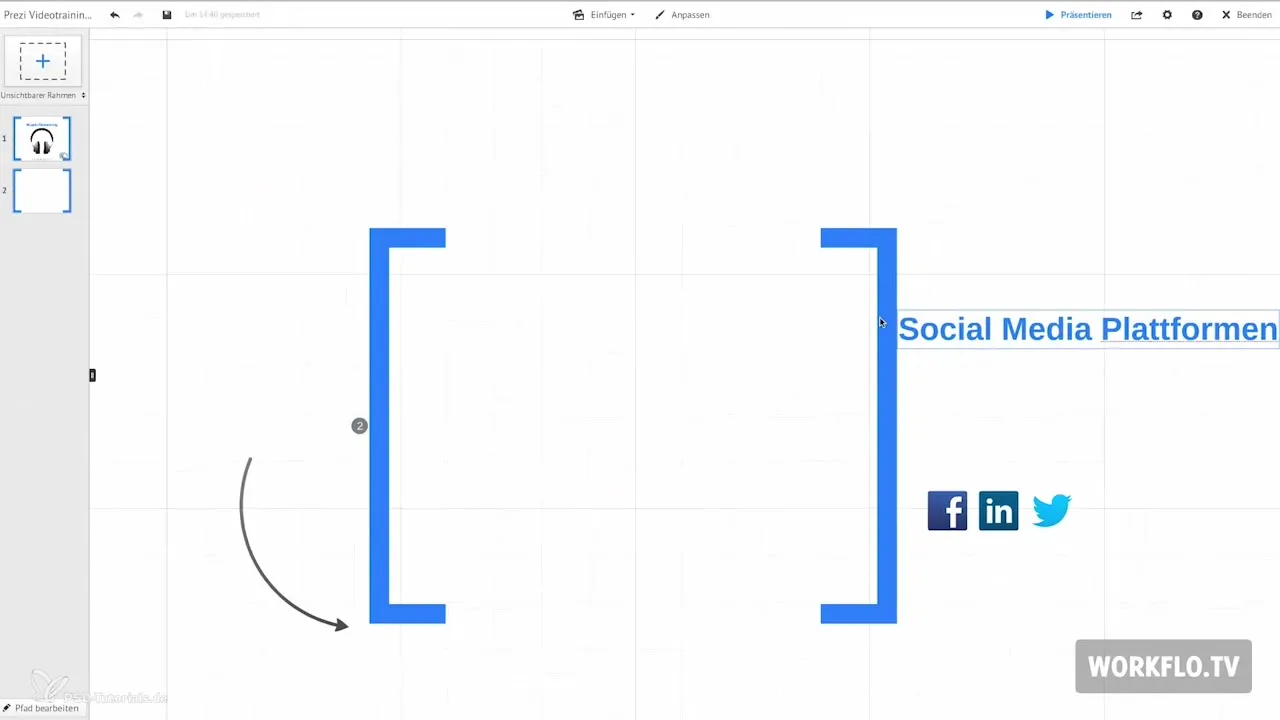
Затем нажмите на кнопку с карандашом, чтобы выбрать точки, в которых объекты будут затухать. Рядом с миниатюрой появится звездочка, на которую нужно нажать. Затем выберите объекты, которые вы хотите показать, щелкнув по ним.
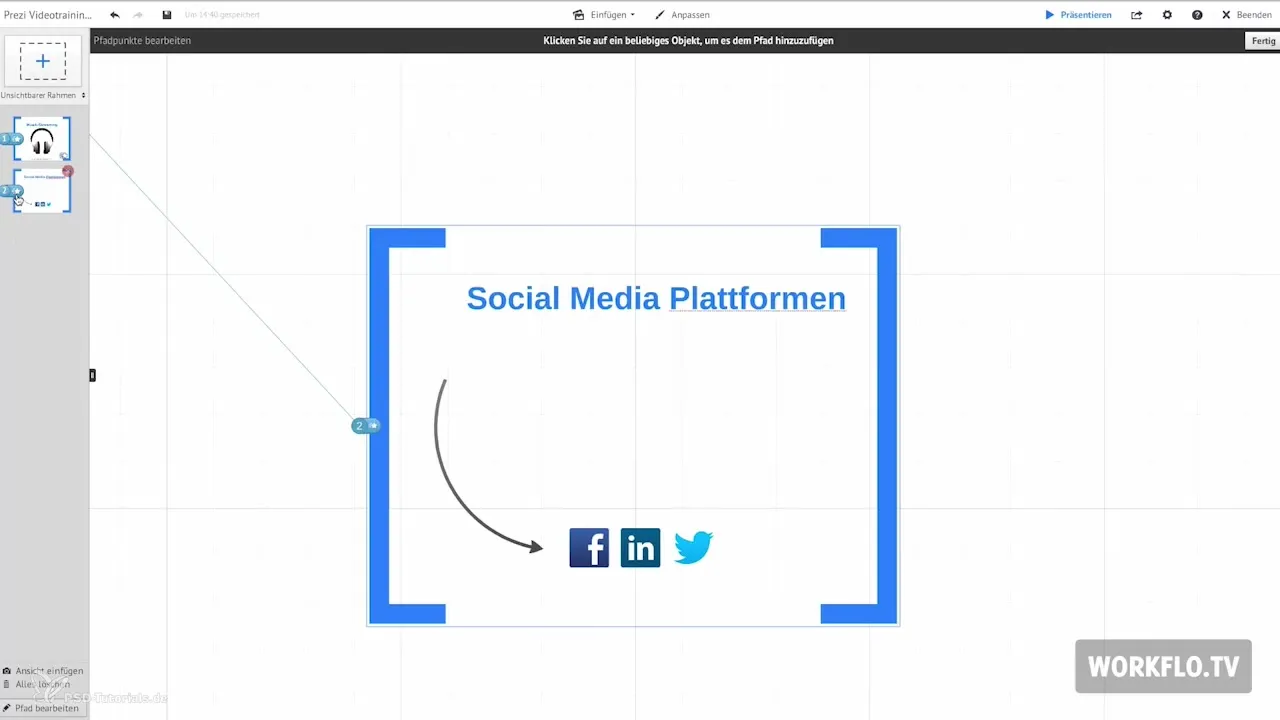
Выбрав все нужные объекты, нажмите на кнопку "Готово" в правом верхнем углу. Теперь ваши элементы будут показаны один за другим, чтобы они были видны вашей аудитории в нужном виде.
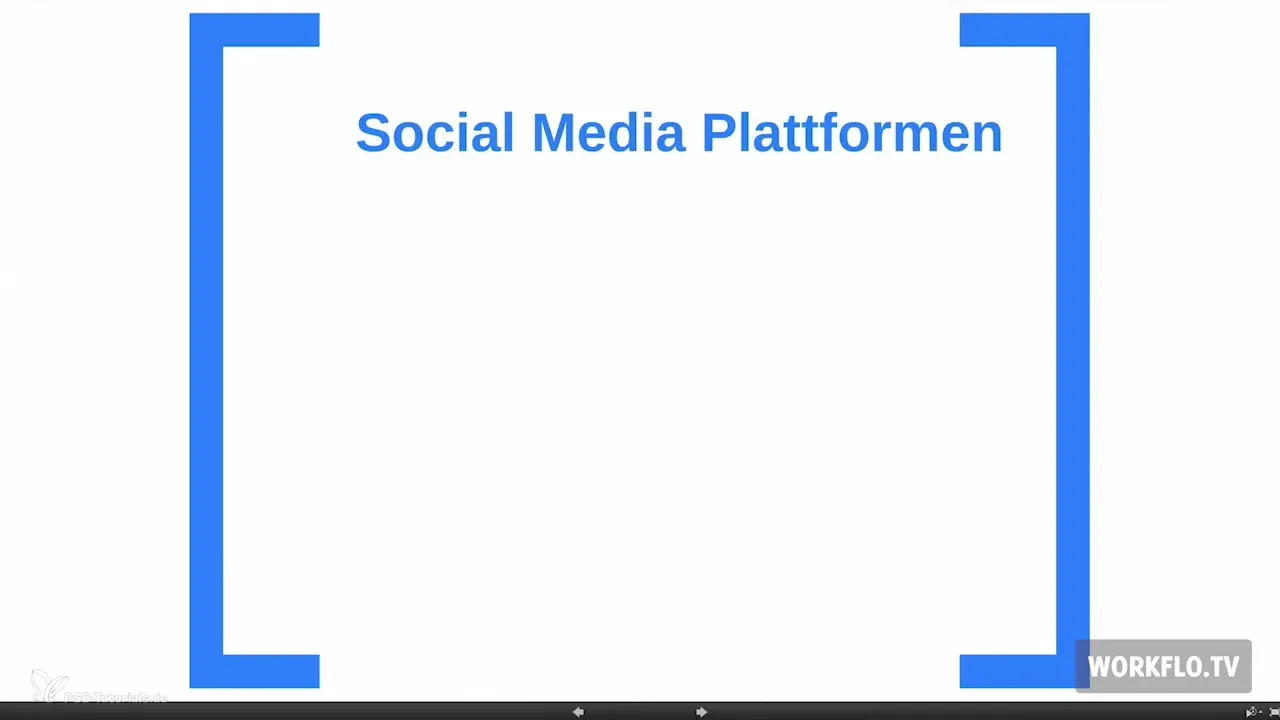
Однако если вы не хотите показывать какой-либо объект, это можно легко изменить. Снова нажмите на кнопку с карандашом, а затем на звездочку и выберите объект, который не хотите показывать. После этого вы можете настроить презентацию соответствующим образом.
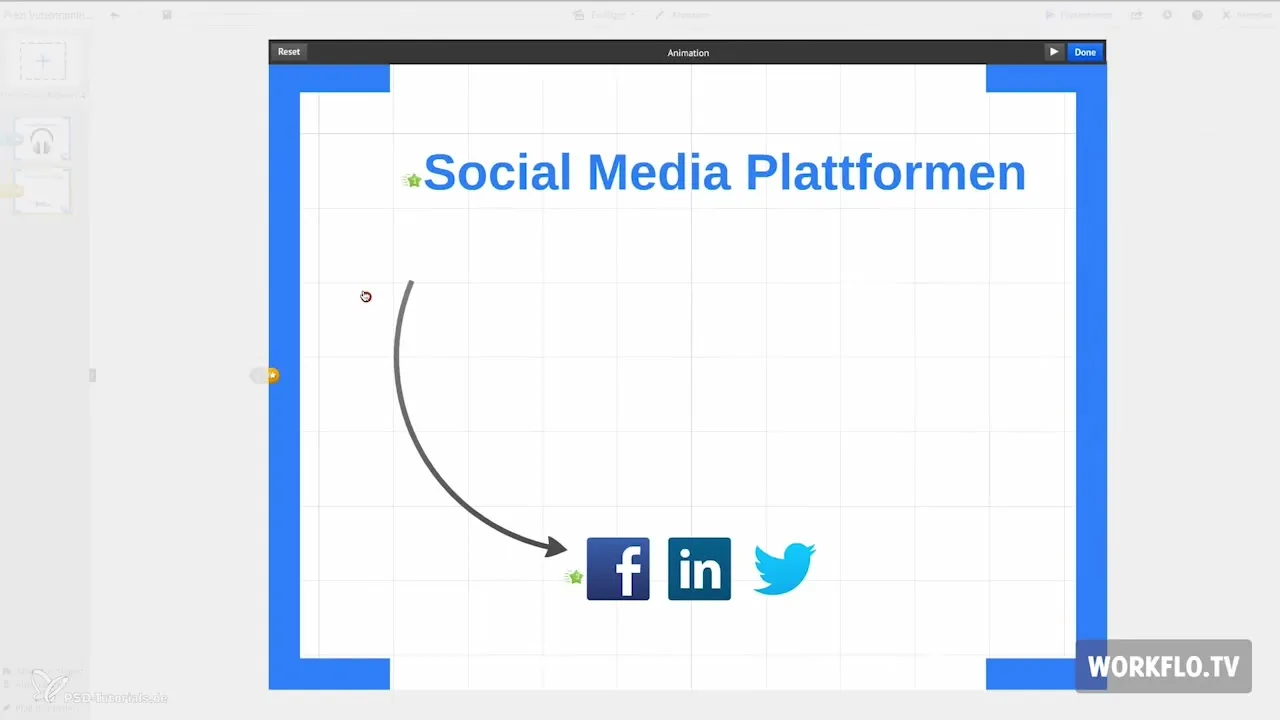
Если вы изменили порядок элементов, которые можно показывать, или допустили ошибку, рекомендуется начать с самого начала. Для этого снова нажмите на значок карандаша, затем на звезду, а затем выберите опцию "Сбросить" в верхней части. Это сбросит ваш выбор, и вы сможете сделать новый выбор и настроить все по своему вкусу.
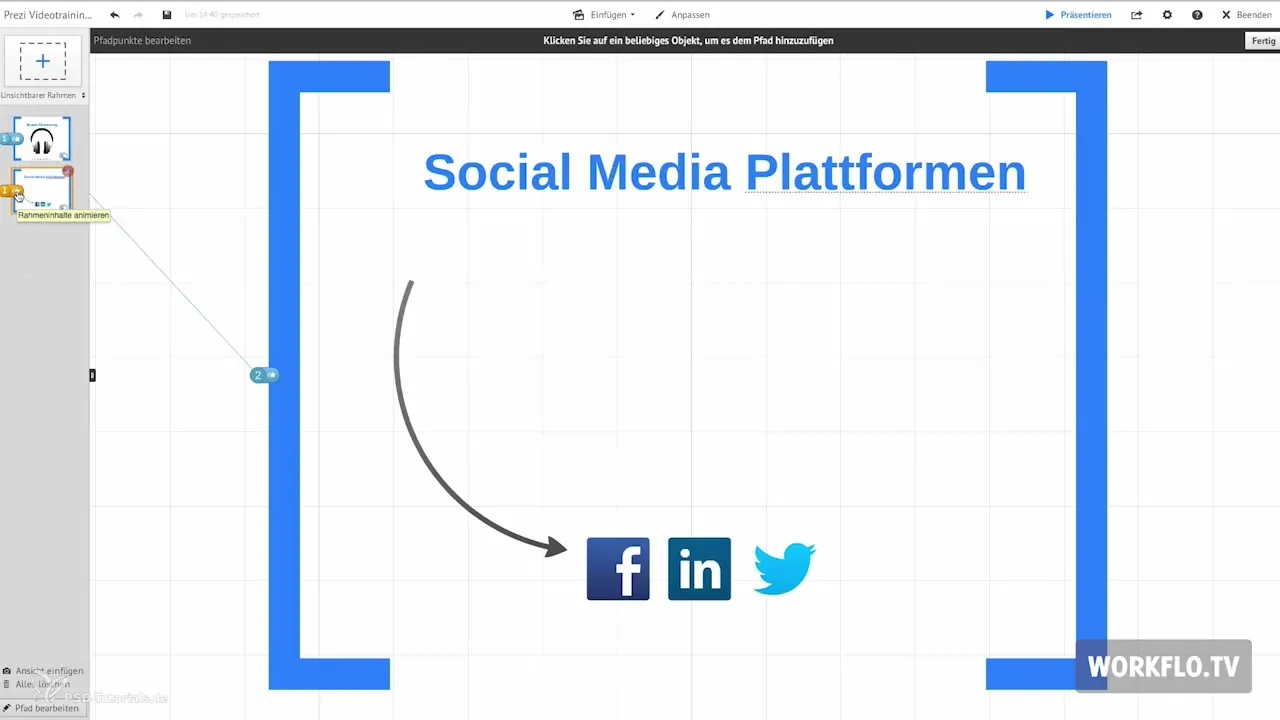
Резюме - Prezi: использование эффекта затухания
Эффект затухания в Prezi - отличный способ сделать ваши презентации более динамичными. Вы можете удобно вставлять объекты один за другим и иметь возможность в любой момент отредактировать или сбросить выделение. Эти функции не только сделают вашу презентацию более привлекательной, но и повысят внимание аудитории.
Часто задаваемые вопросы
Как работает эффект затухания в Prezi? Эффект затухания затухает в выбранных объектах один за другим в пределах кадра.
Можно ли с помощью эффекта затухания добавить несколько объектов? Да, вы можете скопировать несколько объектов и затем добавить их один за другим.
Что делать, если я не хочу вставлять объект?Вы можете нажать на карандаш и звезду, чтобы изменить выделение и выбрать нужный объект.
Как изменить порядок отображения элементов?Лучше всего сбросить выделение и снова выбрать нужные объекты в правильном порядке.
Как сбросить изменения?Нажмите на значок карандаша, затем на звезду и выберите опцию "Сбросить" в верхней части, чтобы сбросить все настройки.


